Hur man minskar iPhone-skärmens vitpunkt för att undvika ögonsmärta
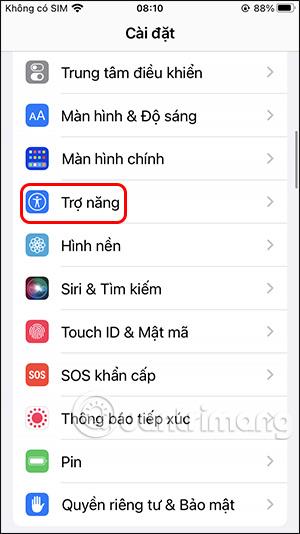
Om du använder iPhone under normala ljusförhållanden, förutom att justera iPhone-skärmens ljusstyrka, kan du minska den vita punkten på iPhone-skärmen.
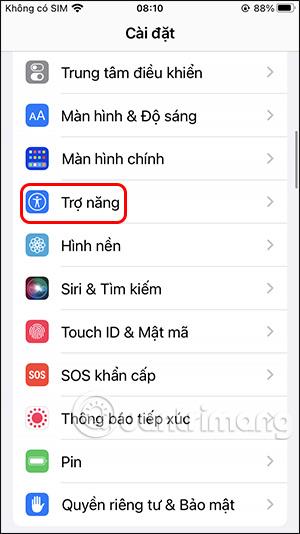
För närvarande stöder iPhone såväl som många andra modeller nattläge för dig att använda när du använder telefonen på natten, vilket begränsar för hårt skärmljus. Och om du använder iPhone under normala ljusförhållanden, förutom att justera iPhone-skärmens ljusstyrka, kan du minska den vita punkten på iPhone-skärmen. När du minskar den vita punkten på iPhone-skärmen kommer färgernas intensitet att minska. Artikeln nedan hjälper dig att minska vita fläckar på iPhone-skärmen.
Instruktioner för att minska iPhone-skärmens vitpunkt
Steg 1:
Först och främst kommer vi åt Inställningar på telefonen. Klicka sedan på Tillgänglighetsobjektet i listan som visas nedan.
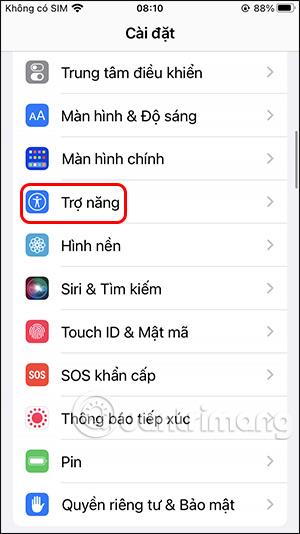
Steg 2:
Byt till det nya gränssnittet du hittade och klicka på Skärm- och tillgänglighetshantering . Här kommer du att se många inställningar för skärmen på iPhone. Vi scrollar ner och hittar avsnittet Minska vitpunkten . Du måste aktivera detta vitpunktsreduktionsläge på din iPhone för att ändra inställningarna igen.
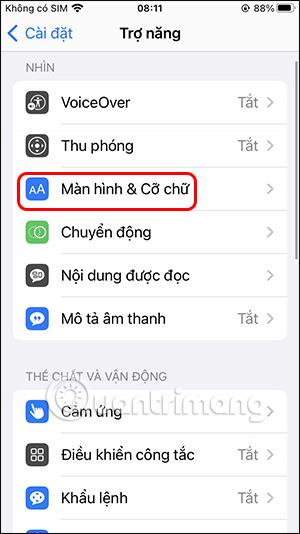
Steg 3:
Vid denna tidpunkt kommer det att finnas en stapel nedan för att justera nivån på vitpunktsreduceringen på skärmen. Du justerar nivån genom att flytta den vita cirkelknappen åt höger för att öka reduktionsnivån, eller åt vänster för att sänka nivån på vitpunktsreduktionen på iPhone-skärmen.
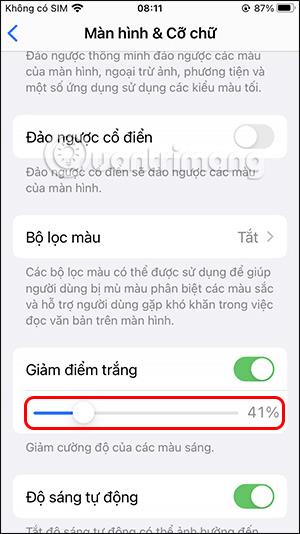
Efter att du tillämpat de nya inställningarna på iPhone-skärmen kommer vi att se skärmen förändras, intensiteten på ljusfärgerna på iPhone-skärmen kommer också att ändras, det kommer inte längre att finnas starka ljuspunkter som tidigare.
Sound Check är en liten men ganska användbar funktion på iPhone-telefoner.
Foto-appen på iPhone har en minnesfunktion som skapar samlingar av foton och videor med musik som en film.
Apple Music har vuxit sig exceptionellt stor sedan den första gången lanserades 2015. Hittills är det världens näst största betalda musikströmningsplattform efter Spotify. Förutom musikalbum är Apple Music också hem för tusentals musikvideor, radiostationer dygnet runt, alla dagar i veckan, och många andra tjänster.
Om du vill ha bakgrundsmusik i dina videor, eller mer specifikt, spela in låten som spelas som videons bakgrundsmusik, finns det en extremt enkel lösning.
Även om iPhone har en inbyggd Weather-app, ger den ibland inte tillräckligt med detaljerad information. Om du vill lägga till något finns det gott om alternativ i App Store.
Förutom att dela foton från album kan användare lägga till foton i delade album på iPhone. Du kan automatiskt lägga till foton i delade album utan att behöva arbeta från albumet igen.
Det finns två snabbare och enklare sätt att ställa in en nedräkning/timer på din Apple-enhet.
App Store innehåller tusentals fantastiska appar som du inte har provat än. Vanliga söktermer kanske inte är användbara om du vill upptäcka unika appar, och det är inte roligt att ge dig ut på oändlig rullning med slumpmässiga nyckelord.
Blur Video är ett program som suddar scener, eller annat innehåll du vill ha på din telefon, för att hjälpa oss att få den bild vi gillar.
Den här artikeln kommer att guida dig hur du installerar Google Chrome som standardwebbläsare på iOS 14.









